Excel如何用min函数进行筛选求平均值
来源:网络收集 点击: 时间:2024-08-10【导读】:
Excel中有很多函数,这些函数也不都是功能独立的,可以相互结合使用,下面就来讲一下在Excel中如何巧用min函数进行筛选并求平均值的操作。品牌型号:电脑台式系统版本:windows10软件版本:Excel 2016方法/步骤1/6分步阅读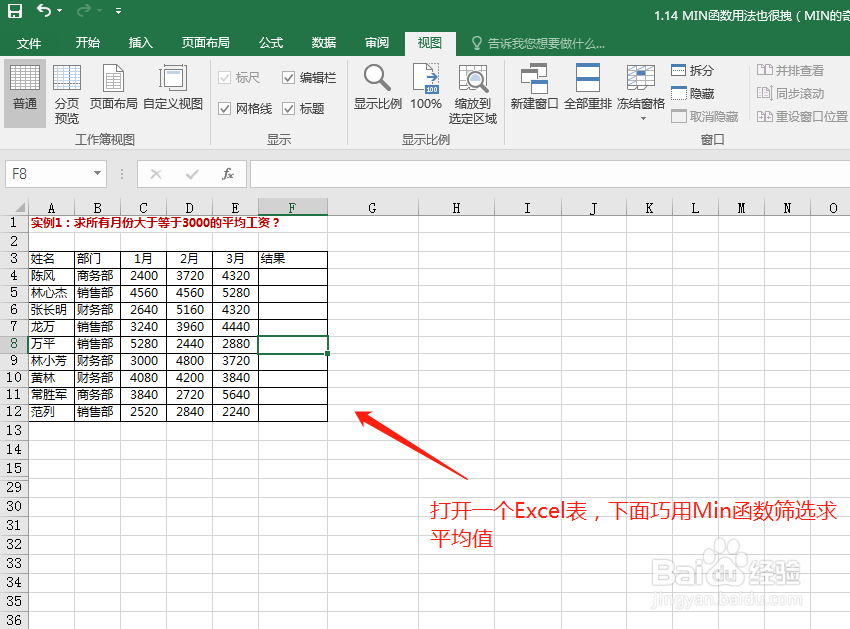 2/6
2/6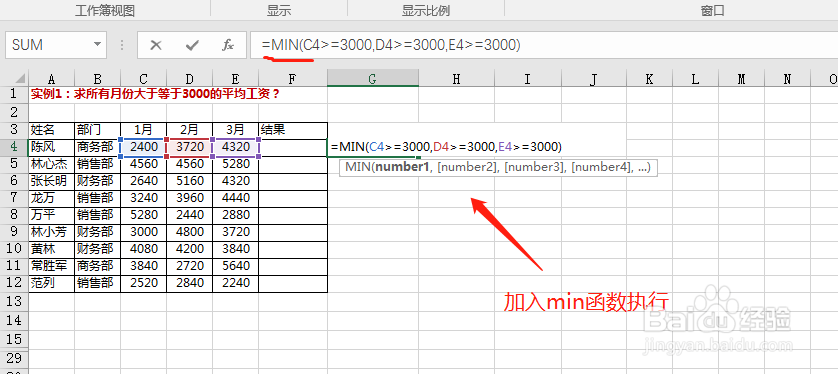 3/6
3/6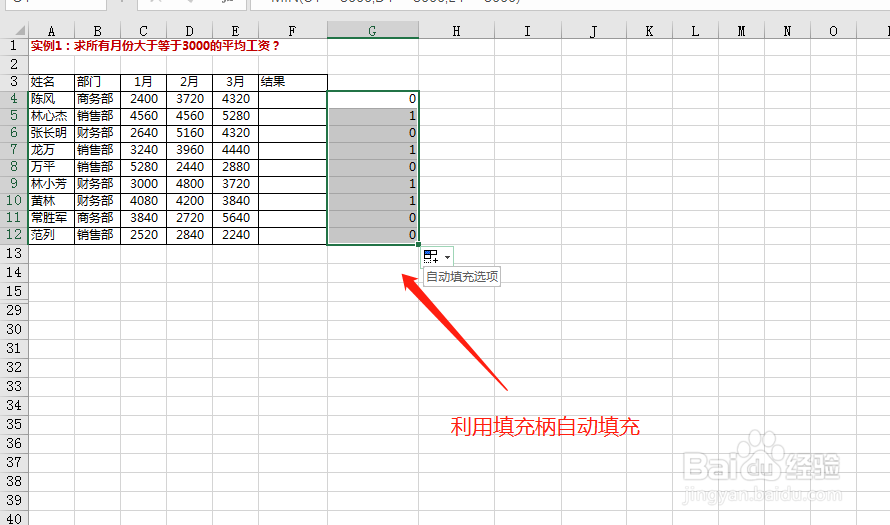 4/6
4/6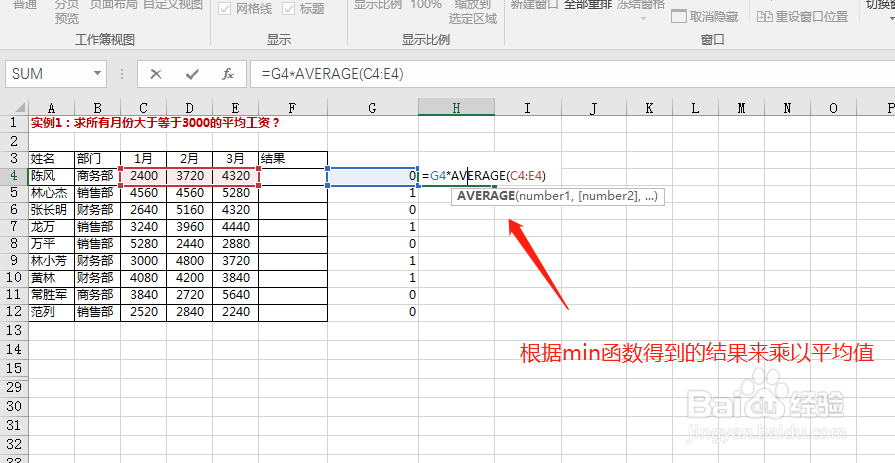 5/6
5/6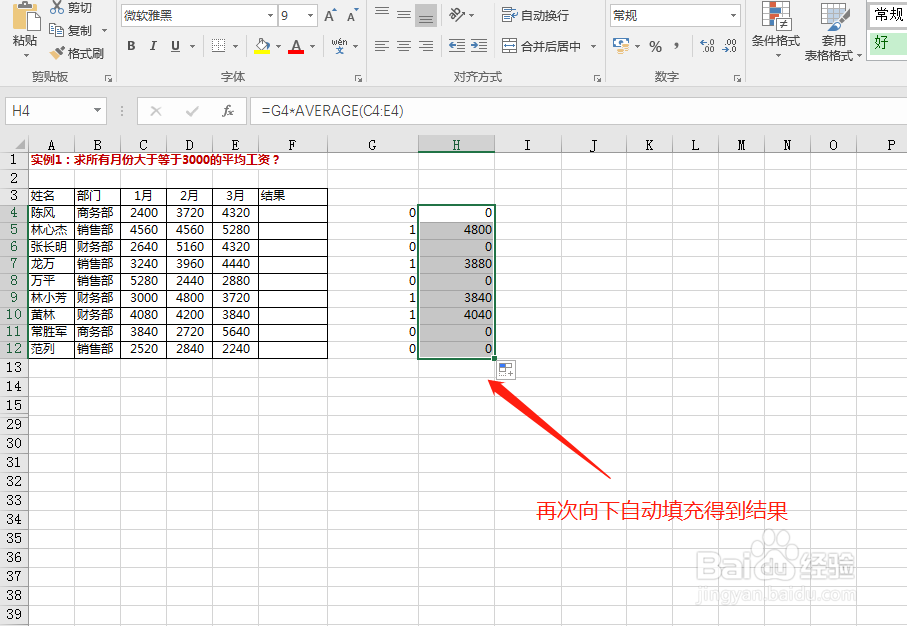 6/6
6/6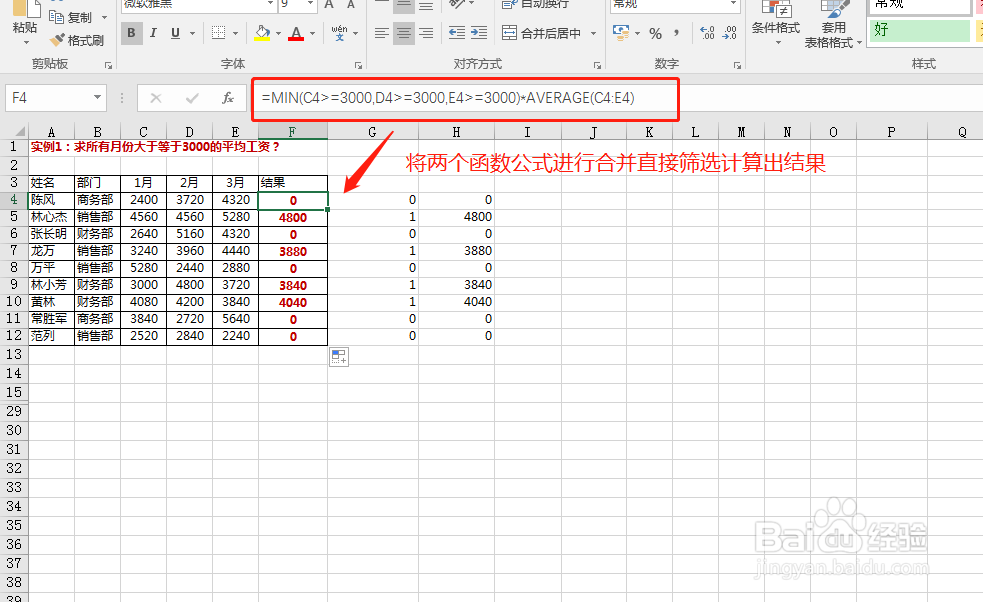 注意事项
注意事项
打开一个Excel表,下面我们会对表格中的数据进行筛选求值,即要求出每个月工资都大于3000的平均值。
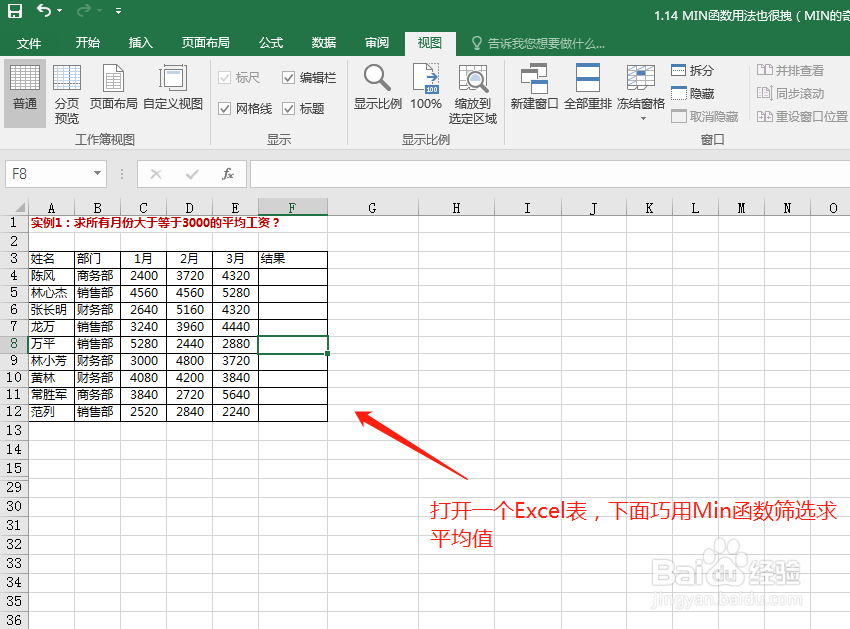 2/6
2/6首先我们来进行函数公式的分解,我们在表格的后面空单元格中输入:MIN(C4=3000,D4=3000,E4=3000)。
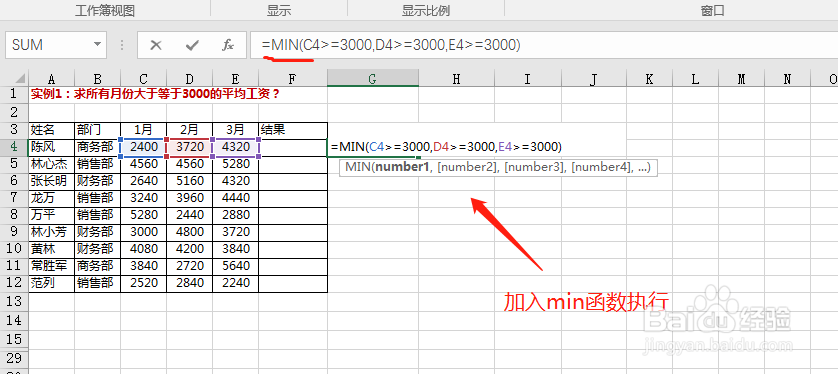 3/6
3/6运行上面的函数,得到一个布尔判断数值,然后利用填充柄向下自动填充即可,这一步我们就用min函数对数据进行了一个筛选。
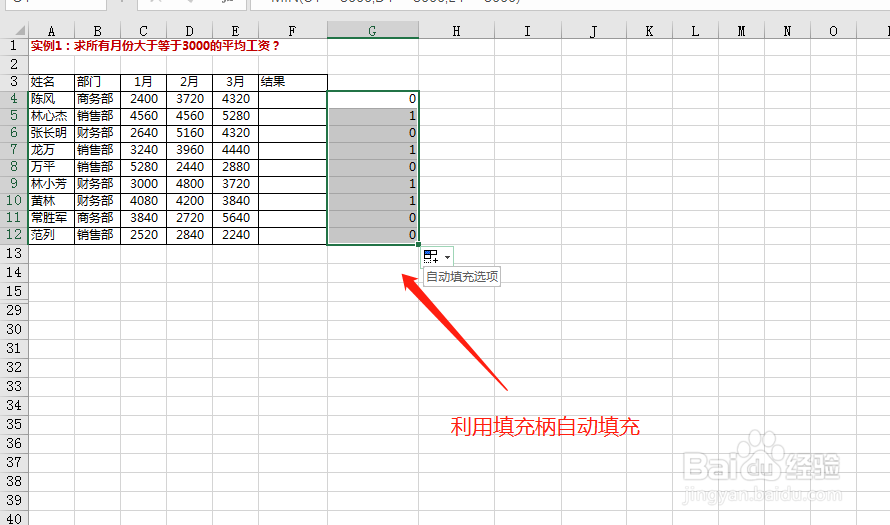 4/6
4/6下面会利用min函数得到的0和1的结果进行计算,因为min函数结果为1的数值才是我们最终要的,所以借着输入下面函数:G4*AVERAGE(C5:E5),回车执行。
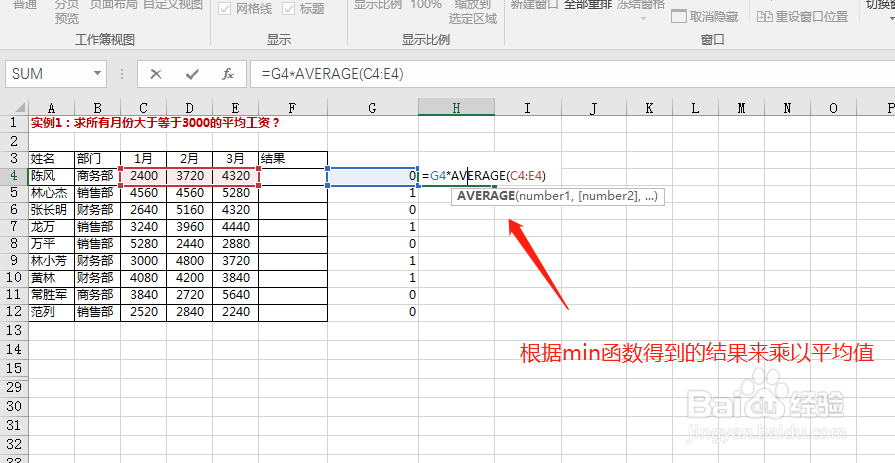 5/6
5/6再次用填充柄自动填充,得到计算出的平均值数值,这时候可以看到只要三个月工资都大于等于3000的才会计算平均值,其他显示都为0。
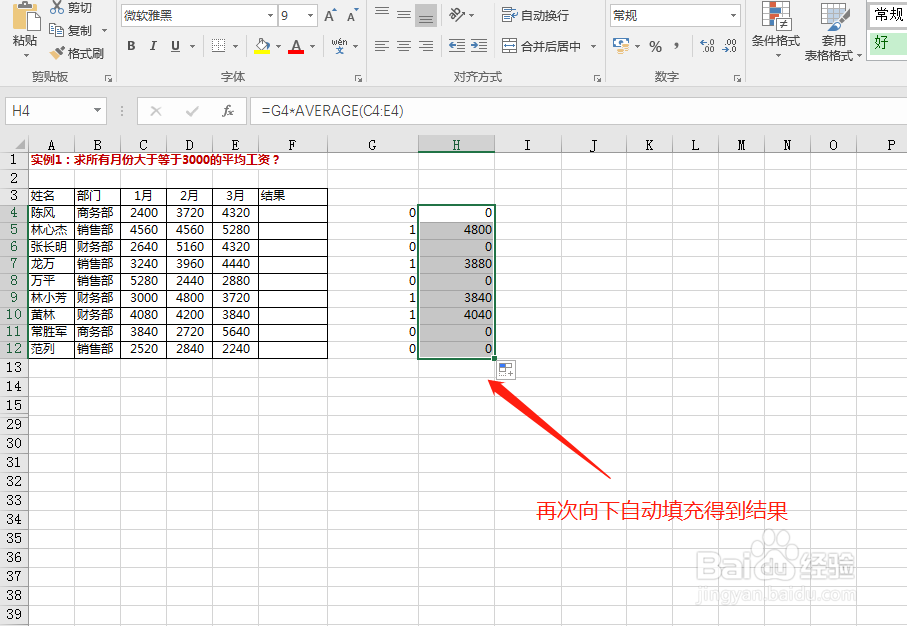 6/6
6/6经过了上面的分解讲解,最后我们将两个函数进行合并,这样就巧用min函数进行了筛选并计算了平均值。
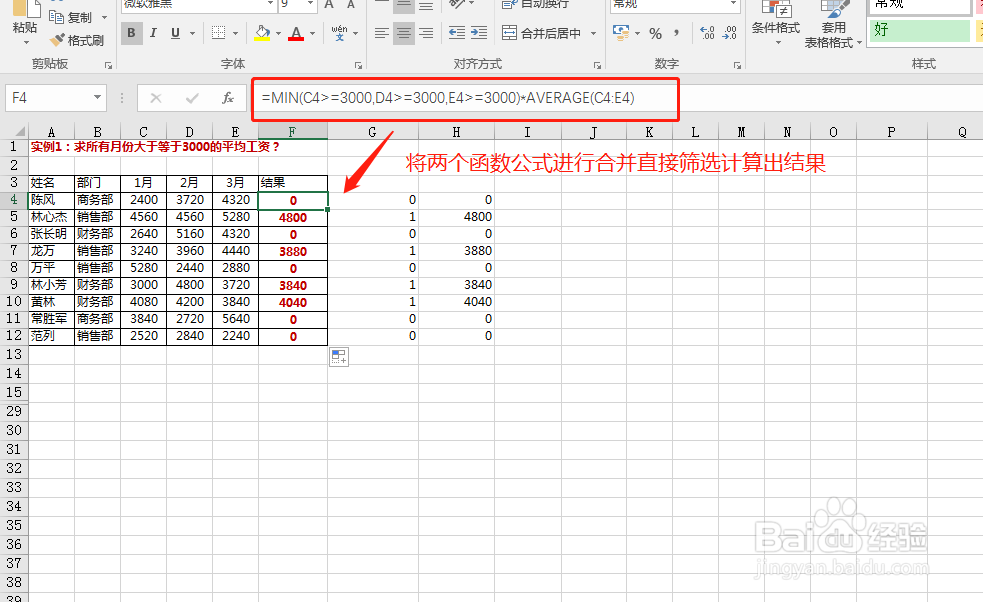 注意事项
注意事项通过这个案例希望可以打开大家的Excel函数思维。
MIN函数EXCELEXCEL函数AVERAGEEXCEL教程版权声明:
1、本文系转载,版权归原作者所有,旨在传递信息,不代表看本站的观点和立场。
2、本站仅提供信息发布平台,不承担相关法律责任。
3、若侵犯您的版权或隐私,请联系本站管理员删除。
4、文章链接:http://www.1haoku.cn/art_1103583.html
上一篇:美容顾客的购买动机解析及应对方法
下一篇:EXCEL如何删除快速访问栏上的筛选工具
 订阅
订阅